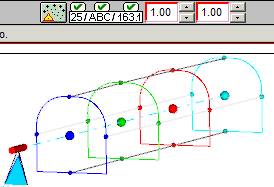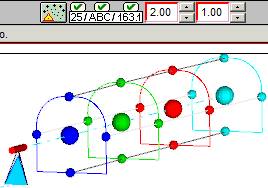В рабочих графических окнах отрисовывается информация, соответствующая текущей ортогональной съемке. Информация о других ортогональных съемках в рабочих графических окнах не показывается.
При изменении текущей ортогональной съемки (изменение активной строки в таблице окна со списком ортогональных съемок) производится перерисовка в графических окнах.
В графические окна выводится следующая информация по текущей ортогональной съемке:
- точка стояния;
- задняя точка;
- линия, соединяющая точку стояния и заднюю точку;
- линия визирования;
- центральная и периферийные точки сечений текущей ортогональной съемки;
- полилинии сечений текущей ортогональной съемки.
- полилинии, соединяющие левые и правые точки съемки;
- полилинии, проведенные по оси сечений, сверху и снизу.
В 3D окнах, кроме того, отрисовывается цилиндр и тренога, имитирующие теодолит.
Точка стояния, задняя точка, линия между ними и линия визирования выводятся голубым цветом.
Полилинии, соединяющие левые и правые точки съемки выводятся светло серым цветом, а полилинии, проведенные по оси сечений, сверху и снизу – темно-серым цветом.
Разные сечения съемки выводятся разным цветом (полилинии сечений и точки съемки, относящиеся к сечению).
Отрисовка объектов ортогональной съемки в окне плана:
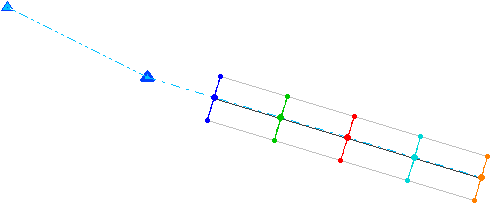
Отрисовка объектов ортогональной съемки в окне разреза:
В окне разреза отрисовываются только те сечения, которые попадают в зону влияния текущего разреза.
Для того чтобы центрироваться в центральную точку текущего сечения текущей ортогональной съемки с одновременной заменой текущего разреза окна на разрез, проходящий через текущее сечение ортогональной съемки, можно использовать кнопку ![]() в графическом меню окна с информацией по текущей ортогональной съемке. Ширина зоны влияния для создаваемого в этом случае программой произвольного разреза, берется из параметров произвольного разреза, задаваемых в диалоге "Параметры произвольного разреза".
в графическом меню окна с информацией по текущей ортогональной съемке. Ширина зоны влияния для создаваемого в этом случае программой произвольного разреза, берется из параметров произвольного разреза, задаваемых в диалоге "Параметры произвольного разреза".
При использовании кнопки ![]() так же, как и при нажатии на кнопку
так же, как и при нажатии на кнопку ![]() производится центрирование в центральную точку текущего сечения ортогональной съемки. Отличие заключается в том, что программа создает произвольный разрез, проходящий через линию визирования, а не через текущее сечение.
производится центрирование в центральную точку текущего сечения ортогональной съемки. Отличие заключается в том, что программа создает произвольный разрез, проходящий через линию визирования, а не через текущее сечение.
Точка стояния, задняя точка, линия, соединяющая эти точки и линия визирования отрисовываются в окнах разрезов всегда, без учета зоны влияния разреза.
Пример отрисовки в окне разреза в случае, когда в зону влияния разреза попадает только одно сечение (линия разреза проходит через сечение, т.е. перпендикулярна линии визирования в плане):
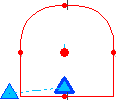
Пример отрисовки в окне разреза в случае, когда в зону влияния разреза попадают несколько сечений (линия разреза проходит через сечение, т.е. перпендикулярна линии визирования в плане):
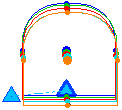
Пример отрисовки в окне разреза в случае, когда в линия текущего разреза окна проходит по линии визирования:

Пример отрисовки в окне разреза в случае, когда в линия текущего разреза окна располагается под углом (не под прямым углом) к линии визирования:

Отрисовка объектов ортогональной съемки в 3D окне:
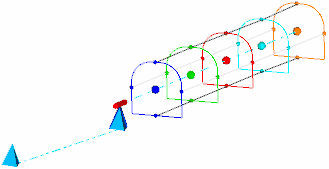
При центрировании в 3D-окне при помощи кнопок ![]() или
или ![]() , так же, как и для окна разреза, программа создает произвольный разрез, проходящий через текущее сечение ортогональной съемки или через линию визирования, и задает его в качестве текущего разреза окна. Однако точка наблюдения не меняется, происходит только изменение координат центра окна. Поэтому, непосредственно после центрирования текущий разрез не участвует в формировании вида в окне.
, так же, как и для окна разреза, программа создает произвольный разрез, проходящий через текущее сечение ортогональной съемки или через линию визирования, и задает его в качестве текущего разреза окна. Однако точка наблюдения не меняется, происходит только изменение координат центра окна. Поэтому, непосредственно после центрирования текущий разрез не участвует в формировании вида в окне.
В то же время появляется возможность изменить точку наблюдения таким образом, чтобы изображение выглядело так же, как и в окне разреза. Для этого, после центрирования при помощи кнопок ![]() или
или ![]() , можно использовать кнопку
, можно использовать кнопку ![]() в следующей группе элементов графического меню:
в следующей группе элементов графического меню: ![]() .
.
Если в окне производится отрисовка базовых маркшейдерских точек, совпадающих с точкой стояния и (или) задней точкой, то значки точки стояния и задней точки ортогональной съемки будут выглядеть следующим образом:
- в 3D окнах точка стояния и задняя точка рисуются поверх таких же точек из соответствующего файла с базовыми маркшейдерскими точками;
- в 2D окнах плана и разреза – в соответствии с порядком отрисовки файлов, заданном в окне проекта.
Если файл с ортогональной съемкой расположен в списке файлов проекта после файла с маркшейдерскими точками, то значки точки стояния и задней точки будут выглядеть так, как показано на приведенных выше рисунках.
Если файл с ортогональной съемкой расположен в списке файлов проекта перед файлом с маркшейдерскими точками, то - ![]() (просто маркшейдерские точки, без точек ортогональной съемки, рисуются как
(просто маркшейдерские точки, без точек ортогональной съемки, рисуются как ![]() ).
).
Надписывание названий точки стояния и задней точки не производится. Однако если в окне производится отрисовка соответствующих базовых маркшейдерских точек, то рядом с точкой стояния и задней точкой будут выводиться названия базовых маркшейдерских точек.
Особенности отрисовки верхней и нижней точек сечений
В программе предусмотрено 2 варианта места замеров высоты выработки:
1. Высота выработки (домеры вверх, вниз) замеряются в месте максимальной высоты выработки (![]() ). Точное положение места замера при этом неизвестно.
). Точное положение места замера при этом неизвестно.
2. Высота выработки (домеры вверх, вниз) замеряются от центральной точки каждого сечения (![]() ).
).
Поскольку в первом случае положение верхней и нижней точек неизвестно, условно принято, что они располагаются по оси сечения.
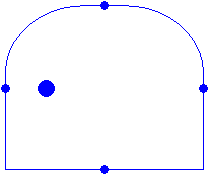
Во втором случае точки вверх и вниз располагаются вровень с центральной точкой:
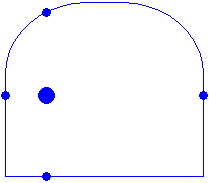
Отрисовка объектов ортогональной съемки в процессе ввода
В процессе ввода информации в таблицы ортогональной съемки производится вычисление координат объектов съемки, которые уже можно вычислить, и отрисовка этих вычисленных объектов. Например, после ввода расстояния до точки замера можно вычислить координаты точки замера, после ввода домера влево можно вычислить координаты левой точки и т.д.
Для того чтобы можно было наблюдать процесс появления объектов ортогональной съемки в графических окнах в процессе ввода следует произвести соответствующее центрирование в рабочих графических окнах.
Для этой цели можно использовать кнопку ![]() в графическом меню окна со списком ортогональных съемок (после того, как для текущей съемки определена точка стояния).
в графическом меню окна со списком ортогональных съемок (после того, как для текущей съемки определена точка стояния).
Следует иметь в виду, что при центрировании в точку стояния при помощи кнопки ![]() в окне разреза, текущий разрез окна не меняется, а центром окна становится точка проекции точки стояния на плоскость текущего разреза.
в окне разреза, текущий разрез окна не меняется, а центром окна становится точка проекции точки стояния на плоскость текущего разреза.
Изменение размеров значков объектов ортогональной съемки
В графическом меню окна-чертежа имеются управляющие элементы, в которых задаются коэффициенты, на которые умножаются числовые параметры, определяющие размеры значков (левый управляющий элемент) и размеры шрифта (правый элемент) для базовых маркшейдерских точек:
![]() .
.
Коэффициент, определяющий размер значков для базовых маркшейдерских точек, используется и для изменения размеров значков точки стояния и задней точки ортогональной съемки.
Например:
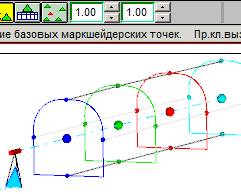
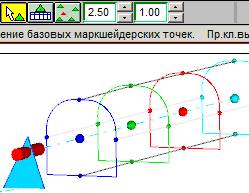
Для изменения размеров точек ортогональной съемки используется тот же коэффициент, что и для размеров пикетов тахеометрических съемок: